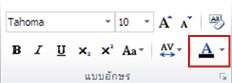สิ่งสำคัญ: หลังจากเดือนตุลาคม 2026 Microsoft Publisher จะไม่ได้รับการสนับสนุนอีกต่อไป ผู้สมัครใช้งาน Microsoft 365 จะไม่สามารถเข้าถึงได้อีกต่อไป เรียนรู้เพิ่มเติมเกี่ยวกับ การปลดระวางของ Publisher
ใน Publisher คุณสามารถเปลี่ยนสีของข้อความได้โดยการเลือกสีจากแบบแผนชุดสีของสิ่งพิมพ์ของคุณ หรือโดยการเลือกสี ใหม่ สีอ่อนหรือการแรเงา ตัวอย่างเช่น คุณสามารถเปลี่ยนสีอ่อนจากสีน้ําเงินเข้มเป็นสีน้ําเงินผงโดยการเพิ่มสีขาว หรือคุณสามารถเปลี่ยนเฉดสีจากผงสีน้ําเงินเป็นสีดําได้โดยการเพิ่มสีดํา
นําสีจากจานสีไปใช้
-
เลือกข้อความที่คุณต้องการเปลี่ยนแปลง
-
บนแท็บ เครื่องมือกล่องข้อความ ให้เลือกลูกศรที่อยู่ถัดจาก สีฟอนต์
-
เลือกสีที่คุณต้องการจากจานสี
นําสีใหม่ที่ไม่อยู่ในชุดแบบสีไปใช้
-
เลือกข้อความที่คุณต้องการเปลี่ยนแปลง
-
บนแท็บ เครื่องมือกล่องข้อความ ให้เลือกลูกศรที่อยู่ถัดจาก สีฟอนต์
-
เลือก สีเพิ่มเติม
-
ในกล่องโต้ตอบ สี ให้เลือกสีที่คุณต้องการจากแท็บ Standard แท็บ กําหนดเอง หรือแท็บ PANTONE®
หมายเหตุ: สี PANTONE® ที่แสดงอาจไม่ตรงกับมาตรฐานที่ระบุโดย PANTONE ตรวจสอบสิ่งพิมพ์สี PANTONE ปัจจุบันเพื่อดูสีที่ถูกต้อง PANTONE® และเครื่องหมายการค้าอื่นๆ ของ Pantone, Inc. เป็นทรัพย์สินของ Pantone, Inc. © Pantone, Inc., 2007
-
เลือก ตกลง
Publisher นําสีไปใช้กับข้อความที่เลือก และเพิ่มลงในชุดแบบสีฟอนต์และสีเติม
นําสีอ่อนหรือการแรเงาไปใช้
คุณสามารถเปลี่ยนสีของข้อความ แล้วปรับแต่งสีนั้นด้วยการแรเงาหรือการแรเงา อย่างไรก็ตาม คุณไม่สามารถเติมสีด้วยลวดลาย (เช่น เส้นแนวนอนหรือแนวตั้งซ้ํา) พื้นผิว (เช่น เมล็ดไม้จําลอง) หรือการไล่ระดับสี (เช่น ความคืบหน้าจากสีเทาอ่อนเป็นสีเทาเข้ม)
-
เลือกข้อความที่คุณต้องการเปลี่ยนแปลง
-
บนแท็บ เครื่องมือกล่องข้อความ ให้เลือกลูกศรที่อยู่ถัดจาก สีฟอนต์
-
เลือก สีอ่อน
-
ในรายการ สีพื้นฐาน ให้เลือกสีที่คุณต้องการใช้เป็นสีพื้นฐานสําหรับสีอ่อนหรือการแรเงา
หมายเหตุ: สีปัจจุบันของข้อความที่คุณเลือกจะแสดงเป็นสีพื้นฐาน
-
ภายใต้ สีอ่อน/แรเงา ให้เลือกสีอ่อนหรือการแรเงาที่คุณต้องการ
-
เลือก ตกลง
Publisher นําสีอ่อนหรือการแรเงาไปใช้กับข้อความที่เลือก และเพิ่มลงในชุดแบบสีฟอนต์และสีเติม
นําสีจากจานสีไปใช้
-
เลือกข้อความที่คุณต้องการเปลี่ยนแปลง
-
บนแท็บ เครื่องมือกล่องข้อความ ให้เลือกลูกศรที่อยู่ถัดจาก สีฟอนต์
-
เลือกสีที่คุณต้องการจากจานสี
นําสีใหม่ที่ไม่อยู่ในชุดแบบสีไปใช้
-
เลือกข้อความที่คุณต้องการเปลี่ยนแปลง
-
บนแท็บ เครื่องมือกล่องข้อความ ให้เลือกลูกศรที่อยู่ถัดจาก สีฟอนต์
-
เลือก สีเพิ่มเติม
-
ในกล่องโต้ตอบ สี ให้เลือกสีที่คุณต้องการจากแท็บ Standard แท็บ กําหนดเอง หรือแท็บ PANTONE®
หมายเหตุ: สี PANTONE® ที่แสดงอาจไม่ตรงกับมาตรฐานที่ระบุโดย PANTONE ตรวจสอบสิ่งพิมพ์สี PANTONE ปัจจุบันเพื่อดูสีที่ถูกต้อง PANTONE® และเครื่องหมายการค้าอื่นๆ ของ Pantone, Inc. เป็นทรัพย์สินของ Pantone, Inc. © Pantone, Inc., 2007
-
เลือก ตกลง
Publisher นําสีไปใช้กับข้อความที่เลือก และเพิ่มลงในชุดแบบสีฟอนต์และสีเติม
นําสีอ่อนหรือการแรเงาไปใช้
คุณสามารถเปลี่ยนสีของข้อความ แล้วปรับแต่งสีนั้นด้วยการแรเงาหรือการแรเงา อย่างไรก็ตาม คุณไม่สามารถเติมสีด้วยลวดลาย (เช่น เส้นแนวนอนหรือแนวตั้งซ้ํา) พื้นผิว (เช่น เมล็ดไม้จําลอง) หรือการไล่ระดับสี (เช่น ความคืบหน้าจากสีเทาอ่อนเป็นสีเทาเข้ม)
-
เลือกข้อความที่คุณต้องการเปลี่ยนแปลง
-
บนแท็บ เครื่องมือกล่องข้อความ ให้เลือกลูกศรที่อยู่ถัดจาก สีฟอนต์
-
เลือก เติมเอฟเฟ็กต์
-
ในรายการ สีพื้นฐาน ให้เลือกสีที่คุณต้องการใช้เป็นสีพื้นฐานสําหรับสีอ่อนหรือการแรเงา
หมายเหตุ: สีปัจจุบันของข้อความที่คุณเลือกจะแสดงเป็นสีพื้นฐาน
-
ภายใต้ สีอ่อน/แรเงา ให้เลือกสีอ่อนหรือการแรเงาที่คุณต้องการ
-
เลือก ตกลง
Publisher นําสีอ่อนหรือการแรเงาไปใช้กับข้อความที่เลือก และเพิ่มลงในชุดแบบสีฟอนต์และสีเติม